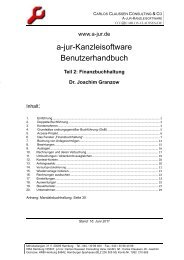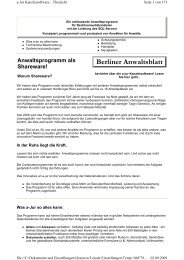Teil 1: Grundfunktionen Dr. Joachim Granzow - a-Jur-Kanzleisoftware
Teil 1: Grundfunktionen Dr. Joachim Granzow - a-Jur-Kanzleisoftware
Teil 1: Grundfunktionen Dr. Joachim Granzow - a-Jur-Kanzleisoftware
Erfolgreiche ePaper selbst erstellen
Machen Sie aus Ihren PDF Publikationen ein blätterbares Flipbook mit unserer einzigartigen Google optimierten e-Paper Software.
CARLOS CLAUSSEN CONSULTING & CO<br />
- 65 - A-JUR-KANZLEISOFTWARE<br />
Tipp: wird ein Beteiligtenkonto in der Ansicht "schlicht" angezeigt (Cockpit-Menü Konto<br />
/Auswertungen), können Buchungen auch durch das Tabellenmenü Bearbeiten / Feldwert<br />
übernehmen leicht en bloc geändert werden (Seite 34).<br />
Ist das Betragsfeld der Ausgangsbuchung leer, werden Buchungen mit demselben Text<br />
im anzugebenden Zeitraum nach Rückfrage gelöscht.<br />
Text<br />
An dieser Stelle ist der Buchungstext einzugeben. Die Vorschlagsliste enthält die 20 bis-<br />
her am häufigsten verwendeten Buchungstexte. Wenn es sich um wichtige Buchungen<br />
handelt, insbesondere also um Buchungen der Hauptforderung, sollte an dieser Stelle<br />
auch das Geschäftszeichen, Rechnungsnummer oder ähnliches angegeben werden (nicht<br />
aber das Datum, denn das gehört ins "Belegdatum"!).<br />
Wenn das Konto Grundlage von Zwangsvollstreckungsmaßnahmen sein soll, ist darauf zu<br />
achten, dass entweder im Betreff des Schuldners oder in den Einzelbuchungen der Titel<br />
präzise identifiziert wird. Grundsätzlich gilt: Gemeinsames vor die Klammer ziehen, d.h.<br />
wenn mehrere Forderungen aus demselben Gerichtsverfahren stammen, sollte das Ver-<br />
fahren im Betreff und nicht immer wieder in den Einzelbuchungen identifiziert werden.<br />
Button §: Wenn eine Kostenforderung gebucht werden soll, öffnet sich durch Klick auf den<br />
Paragraphen ein kleines Fenster, welches diese Berechnung vornimmt (bekannt auch als<br />
"kleine Kostennote"). Mit Abschluss dieses Fensters wird der gewählte Text und der er-<br />
rechnete Betrag in das Textfeld übernommen.<br />
Betrag<br />
Hier ist der Betrag anzugeben. Gutschriften sind mit negativem Vorzeichen einzugeben.<br />
Button "€": Wenn der Betrag erst noch ausgerechnet werden muss, kann durch Klick auf<br />
das neben dem Feld befindliche Tastensymbol der Taschenrechner geöffnet werden, mit<br />
dem alle Berechnungen vorgenommen werden können. Wird das Taschenrechnerfenster<br />
mit OK geschlossen, wird das Rechenergebnis in das Betragsfeld übernommen.<br />
Kosten / privilegiert :<br />
Wenn es sich bei der Buchung um eine Kostenforderung handelt (Betrag positiv), muss<br />
dies an dieser Stelle durch Ankreuzen des Kästchens vermerkt werden. Dies ist von Be-<br />
deutung für die Verrechnung von Gutschriften, denn Gutschriften werden zunächst auf die<br />
Kosten und dann erst auf die Hauptforderung verrechnet.